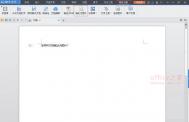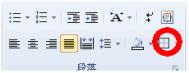插件名称:输出为图片格式插件下载:http://product.it168.com/down/121086.shtml插件简介:将文档内容输出为图片格式。以形如“文档名称[n].jpg”的文件名称保存到指定的文件夹中。功能导航: 菜单栏>>文件>>输出为图片格式。 1.0.0.0版本仅支持输出EMF图片。目前升级到1.1.0.2版本,增加了输出jpg、png、bmp、gif等常用图片格式的功能。
(本文来源于图老师网站,更多请访问https://m.tulaoshi.com/jsjyyjs/)伴随着网络技术的飞速发展和宽带网络的普及,互联网全方位、多角度地浸透进我们的生活,各式各样的网络论坛也如雨后春笋般不断涌献,成为宅男宅女们展示才华的舞台。特别是在ExcelHome论坛、扑奔PPT、WPS官方论坛等一些技术论坛上,各路高手分享优秀成果、交流使用心得,高质量的帖子异彩纷呈,吸引着大家的目光。不过,发表在论坛里的文章,很容易被别人复制、转贴,一些作者为了保护版权,往往会把文章转换为图片格式发表(如图1)。
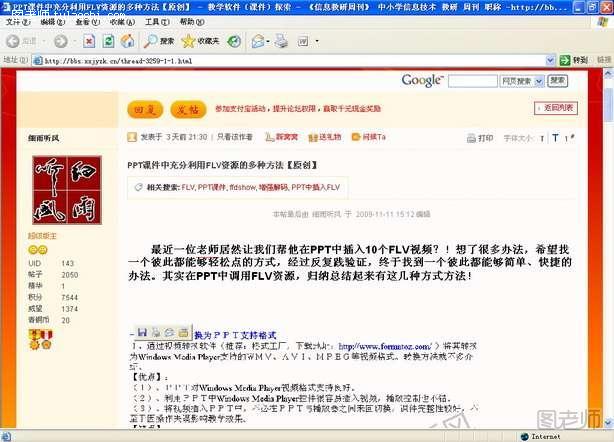
笔者发现,在WPS文字中,利用一款名为“输出为图片格式”的插件(如图2)可以轻松地将编辑好的文档转化为图片格式。
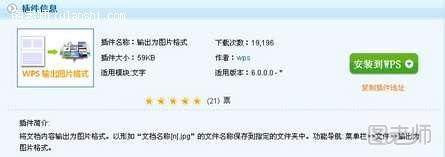
该插件的安装与使用方法如下:
1、双击想要转换的文档打开WPS文字后,单击常用工具栏右侧的“插件平台”按钮(如图3),弹出“插件平台”对话框。

2、单击对话框顶部的“推荐插件”标签,在推荐插件列表中并未找到所需的插件,不要紧,单击对话框上部的“浏览全部插件”(如图4),
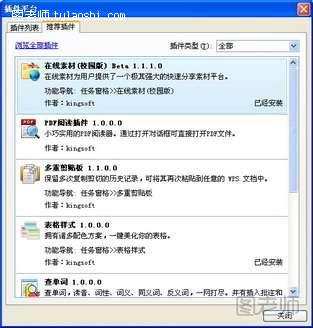
即可进入WPS官网的插件版块,在这里可以看到官方公布的所有插件(如图5)。
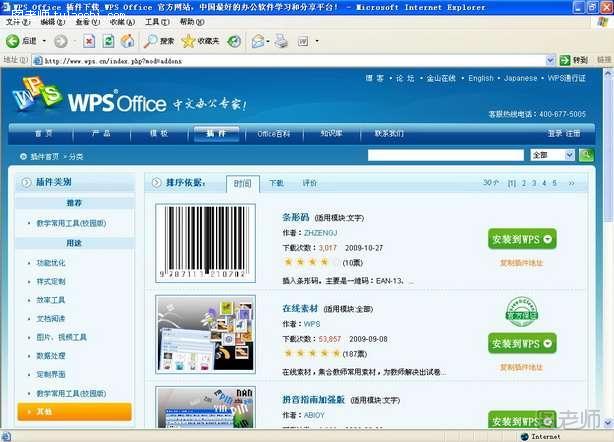
3、找到拼音指南加强版插件后,单击右侧的“安装到WPS”按钮(如图6),

WPS会自动下载并安装相应插件(如图7),

安装完毕后,系统会提示用户“输出为图片格式插件安装成功”(如图8)。

4、单击“关闭”按钮关闭“插件平台”对话框,返回WPS文字窗口后,单击“文件”菜单下的“输出为图片格式”命令(如图9),
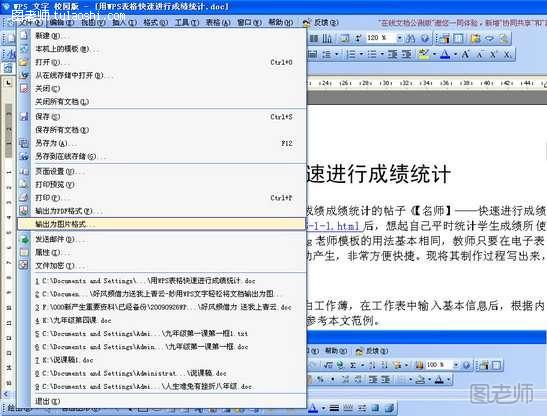
在弹出的“另存为”对话框中设置好图片的保存位置后,单击“保存”按钮,稍等片刻,打开存放输出图片的目录,便可看到转换后产生的图片(如图10)。
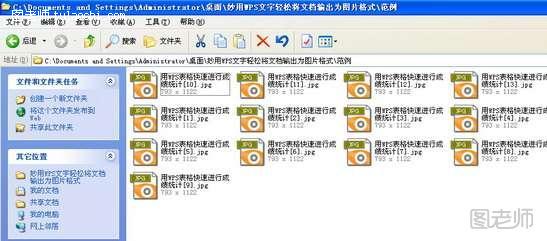
利用WindowsXP自带的看图工具打开一个图片文件看看转换后的效果(如图11),一切OK!
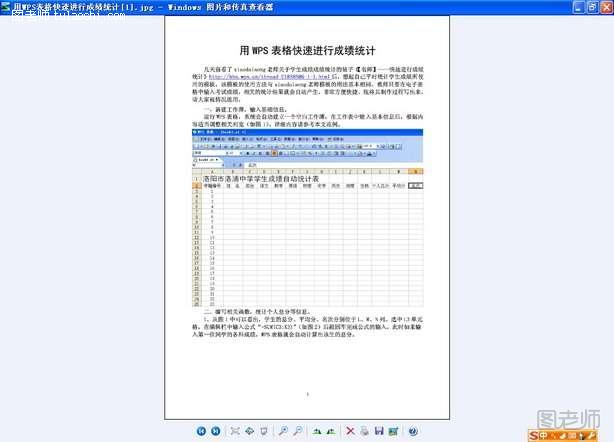
除了这款插件以外,WPSOffice还为您准备了其他插件,个个精彩,敬请一试!